Chrome: Sådan sletter du gemte adgangskoder

Sådan sletter du adgangskoder, der er gemt i Google Chrome-webbrowseren.
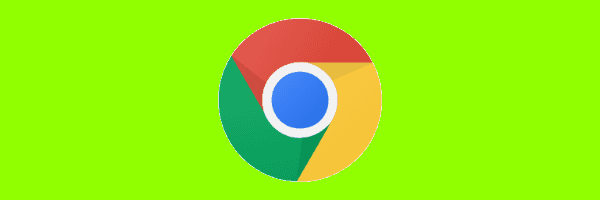
Google Chrome cacherer de websider, du besøger, så de kan tilgås hurtigere, næste gang du besøger en side. Hvis du er en webudvikler, der ønsker at se de ændringer, du har foretaget på en webside, eller du bare vil rydde lidt plads på din Android, skal du rydde cachen, historikken og cookies ved at bruge disse trin.
Mens du er i Google Chrome, skal du trykke på " Menu "  -knappen og vælge " History ", eller skriv " chrome://history/ " i adresselinjen, tryk på " Go ".
-knappen og vælge " History ", eller skriv " chrome://history/ " i adresselinjen, tryk på " Go ".
Vælg knappen " Ryd browserdata ... ".
Vælg " Avanceret ".
Tjek boksene " Browsing history ", " Cookies, webstedsdata " eller " Cachelagrede billeder og filer " sammen med eventuelle andre muligheder, og tryk derefter på " Ryd ".
Åbn " Chrome "-browserappen.
Vælg " Menu "  -ikonet i øverste højre hjørne af skærmen.
-ikonet i øverste højre hjørne af skærmen.
Vælg " Indstillinger ".
Vælg " Privatliv " i venstre rude.
Vælg " Menu "  -ikonet i øverste højre hjørne af skærmen.
-ikonet i øverste højre hjørne af skærmen.
Vælg " Ryd browserdata ".
Vælg " Avanceret ".
Tjek boksene " Browsing history ", " Cookies, webstedsdata " eller " Cachelagrede billeder og filer " sammen med eventuelle andre muligheder, og tryk derefter på " Ryd ".
Nogle browserdata gemmes på din online Google-konto. Du kan rydde disse data med disse trin.
Fra en browser skal du besøge siden Google – Min aktivitet .
Gør et af følgende:
 ud for ethvert element, du ønsker at fjerne, og vælg derefter " Slet ".
ud for ethvert element, du ønsker at fjerne, og vælg derefter " Slet ". , vælg " Slet aktivitet efter ", vælg de ønskede muligheder, og vælg derefter " Slet ".
, vælg " Slet aktivitet efter ", vælg de ønskede muligheder, og vælg derefter " Slet ".Sådan sletter du adgangskoder, der er gemt i Google Chrome-webbrowseren.
Hvis status_breakpoint-fejlen i Chrome forhindrer dig i at bruge browseren, skal du bruge disse fejlfindingsmetoder til at rette det.
Undgå, at irriterende meddelelser vises i Edge-, Chrome-, Opera- og Firefox-webbrowserne.
Lær to måder, du hurtigt kan genstarte Google Chrome-webbrowseren på.
Google Chrome-fejl 400 er en klientfejl, der opstår på grund af forkerte anmodninger, ugyldig syntaks eller routingproblemer.
Hvis du har fået en advarsel om kritiske fejl i Google Chrome, er reglen nummer et IKKE at kontakte den falske support, da dette ikke er mere end en fidus.
Sådan bringer du Google Chrome-bogmærkelinjen tilbage, hvis den forsvinder.
Lær, hvordan du eksporterer og overfører dine gemte adgangskoder i Google Chrome-webbrowseren med denne vejledning.
Hvis Chromes CleanUp Tool holdt op med at fungere, mens du søgte efter skadelig software, skal du rydde cachen og cookies og geninstallere browseren.
En detaljeret vejledning, der viser dig, hvordan du aktiverer eller deaktiverer JavaScript i Google Chrome-webbrowseren.
Hvis 1Password ikke kan bekræfte Chromes kodesignatur, skal du rydde din browsercache og deaktivere alle dine browserudvidelser undtagen 1Password.
Skift sproget, der bruges i Google Chrome-webbrowseren.
Din webbrowser er en af dine mest brugte applikationer, så det er vigtigt at vælge den, der fungerer bedst for dig. I denne artikel, gå godt igennem nogle af
Sådan håndteres Din forbindelse er ikke privat advarsel i Google Chrome, når der ikke er nogen fare for din forbindelse.
Følgende advarsel kan dukke op, når du prøver at downloade en fil eller et program ved hjælp af Chrome: Denne fil kan ikke downloades sikkert.
Løs et problem, hvor Google Chrome fryser, når du forsøger at starte det i Windows.
Sådan deaktiverer du de irriterende videoer, der automatisk indlæses i Google Chrome-webbrowseren.
Lær, hvordan du forhindrer Google Chrome i at vise dine gamle faner, når du starter browseren.
Med så mange online farer at håndtere, er det ikke underligt, at du altid leder efter måder at forblive sikker på. Så når du ser, at din Chrome-forbindelse er. Lær, hvordan du løser meddelelsen Din forbindelse er ikke privat i Google Chrome med disse trin.
Lær, hvordan du udskriver hurtigere i Google Chrome ved at tilføje et ikon til bogmærkelinjen, der linker til udskrivningsdialogen.
Se, hvordan du kan finde koordinaterne for enhver placering i verden i Google Maps til Android, Windows og iPadOS.
Sådan stopper du med at se placeringsmeddelelsen på Chrome på Android, Windows 10 eller iPad.
Se, hvilke trin du skal følge for at få adgang til og slette dit Google Maps-indhold. Sådan sletter du gamle kort.
Samsung Galaxy S24 fortsætter Samsungs arv af innovation og tilbyder brugerne en sømløs grænseflade med forbedrede funktioner. Blandt dens mange
Samsung Galaxy S24-serien af smartphones er med sit slanke design og kraftfulde funktioner et populært valg for brugere, der ønsker en top-tier Android
Her er nogle apps, du kan prøve for at hjælpe dig med at fuldføre dit nytårsforsæt ved hjælp af din Android-enhed.
Stop Google i at gemme fremtidige optagelser ved at følge nogle få enkle trin. Hvis du tror, at Google allerede har gemt nogle, kan du se, hvordan du kan slette dine lydfiler.
Galaxy S24, Samsungs seneste flagskibssmartphone, har endnu en gang hævet barren for mobilteknologi. Med sine banebrydende funktioner, fantastisk
Opdag, hvad telegrammer er, og hvordan de adskiller sig fra grupper.
En detaljeret vejledning med skærmbilleder om, hvordan du indstiller en standardhjemmeside i Google Chrome Desktop eller mobilversioner.


























